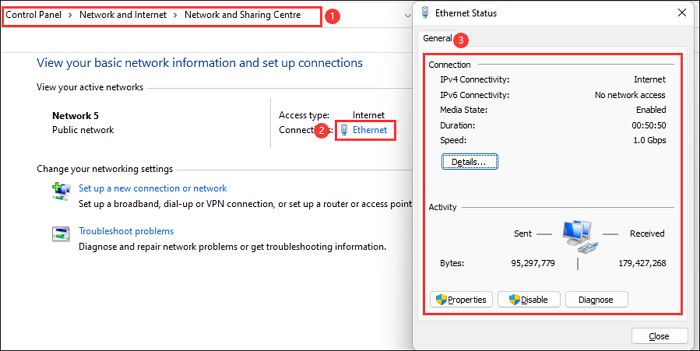-
![]()
Jacinta
"Obrigada por ler meus artigos. Espero que meus artigos possam ajudá-lo a resolver seus problemas de forma fácil e eficaz."…Leia mais -
![]()
Rita
"Espero que minha experiência com tecnologia possa ajudá-lo a resolver a maioria dos problemas do seu Windows, Mac e smartphone."…Leia mais -
![]()
Leonardo
"Obrigado por ler meus artigos, queridos leitores. Sempre me dá uma grande sensação de realização quando meus escritos realmente ajudam. Espero que gostem de sua estadia no EaseUS e tenham um bom dia."…Leia mais
Índice da Página
0 Visualizações
CONTEÚDO DA PÁGINA:
Vídeo de alta definição ou vídeo HD tem resolução e qualidade maiores do que um vídeo comum. Carregar um vídeo HD para plataformas de mídia social como o Facebook pode agradar os espectadores, pois um vídeo claro traz uma melhor experiência visual e envolve seu público. Algumas pessoas podem ignorar vídeos de má qualidade diretamente, então é necessário manter sua qualidade. A versão desktop do Facebook tem muitos benefícios, como permitir que vídeos de alta qualidade sejam carregados. Para manter uma boa qualidade de vídeo, siga aqui para aprender como postar vídeo de alta qualidade no Facebook a partir do desktop.
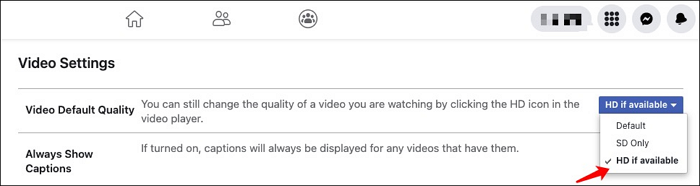
🔎Aqui está um guia rápido para enviar vídeos em HD para o Facebook:
1. Abra o Facebook no seu navegador. Entre na sua conta. Verifique esta plataforma via Internet Explorer.
2. Vá para Conta. Clique em "Configurações e Privacidade" e escolha "Configurações". Role para baixo no menu e encontre "Vídeos".
3. Agora, em "Configurações de vídeo", você escolhe "HD se disponível" >> Mais
Dicas de bônus: capture vídeos em HD antes de enviá-los para o Facebook
Você está procurando como gravar vídeos e chamadas ao vivo do Facebook? Siga o tutorial abaixo!
Artigo relacionado:
Como fazer upload de vídeo HD para o Facebook no Windows/Mac
A maioria das pessoas quer enviar vídeos para o Facebook, pois é a maneira desejada de compartilhar seus momentos. Para evitar perder muita qualidade do vídeo, você pode encontrar uma maneira inteligente de fazer o vídeo em HD. Na versão desktop do Facebook, use as Configurações de vídeo para alterar a qualidade do vídeo enviado. Siga o guia abaixo para alterar a configuração.
💡 Configurações recomendadas para vídeo: Vídeos muito longos podem afetar a qualidade ao carregá-los no Facebook. Você precisa controlar o tamanho e o tempo deles. Melhor garantir que o tempo do vídeo seja menor que 120 minutos. Além disso, você pode alterar a taxa de quadros do vídeo usando uma ferramenta eficiente.
Observe que antes de iniciar a operação, certifique-se de que os seguintes itens estejam prontos.
- 📝 O que preparar
- Um PC Windows ou Mac
- Capturar um vídeo em alta definição
- Navegadores usados com frequência
Aqui está uma lista de etapas sobre como enviar vídeos em HD para o Facebook a partir do desktop no Windows/Mac:
Passo 1. Abra o Facebook no seu navegador e faça login na sua conta. Para usuários do Windows, verifique esta plataforma via Internet Explorer. Para Mac, encontre-a no Safari ou Google Chrome. Após fazer login, defina a qualidade do vídeo antes de postar.
Passo 2. Para carregar os vídeos em HD, vá para Conta, que fica no canto superior direito da página. Depois, vá para "Configurações e Privacidade" e escolha "Configurações". Role para baixo no menu e encontre os "Vídeos".
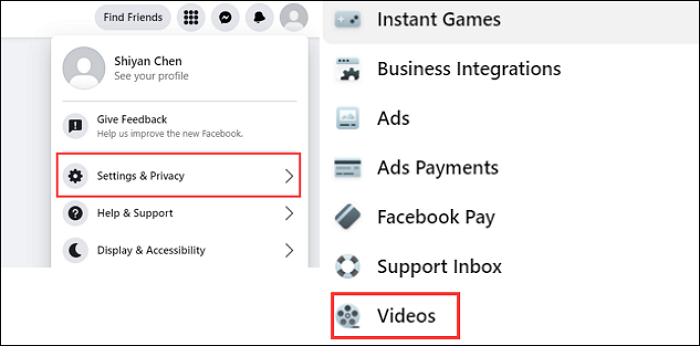
Passo 3. Agora, em "Configurações de vídeo", você escolhe "HD se disponível". Então, o próximo passo é enviar vídeos em HD para o Facebook. Nesta página, você também pode fazer outros ajustes com base em suas necessidades.
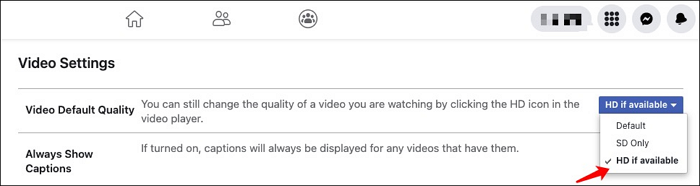
Passo 4. Volte para "Home" e clique em "Photo/Video". Escolha o vídeo na sua área de trabalho. Enquanto isso, você tem permissão para adicionar uma descrição do vídeo antes de publicá-lo no Facebook. Depois, espere que ele seja carregado e clique em "Post".
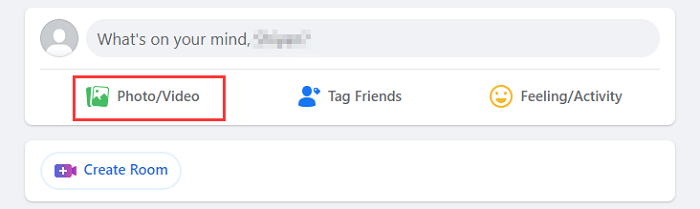
Dicas de bônus: capture vídeos em HD antes de enviá-los para o Facebook
Acredite que você aprendeu sobre como carregar vídeos em HD para o Facebook a partir do desktop. Se você encontrar uma história viva interessante em um navegador e quiser carregá-la para o Facebook, escolha um gravador de tela prático. EaseUS RecExperts, este excelente gravador de tela, é a ferramenta mais eficiente para capturar sua tela em alta definição no Windows.
O vídeo salvo nesta ferramenta pode mostrar uma resolução mais alta e manter alta qualidade. Melhor ainda, você também pode definir a taxa de quadros do vídeo para 60 fps, o que também pode contribuir para manter uma boa qualidade. Além de torná-lo um vídeo de alta qualidade, você pode escolher formatos de vídeo salvos como MP4, MOV, FLV, etc. Além disso, você pode adicionar o microfone como uma fonte de som externa.
Agora, para capturar vídeo de alta qualidade com som, baixe-o gratuitamente! Não é necessário registro.
EaseUS RecExperts
- Gravar tela no Snapchat, Facebook ou outras plataformas sociais.
- Cortar vídeo/áudio, adicionar efeitos e compactar arquivos.
- Gravar a reunião do Zoom sem permissão
- Escolher a fonte de som, como som do sistema e do microfone
- Gravar a tela com áudio no Mac
Esta é uma ferramenta poderosa que ajuda a capturar seu vídeo favorito com alta qualidade. Se você precisa capturar vídeo no Facebook ou fazer um vídeo HD ao capturar a tela, ela atende às suas necessidades. Além disso, ela fornece funções mais fantásticas ao capturar a tela, como mencionado.
Para saber como capturar a tela com esta ferramenta, você pode ver mais passos:
Passo 1. Inicie o EaseUS RecExperts. Existem duas opções diferentes para gravação de tela, "Tela Cheia" e "Área". Se você selecionar "Tela Cheia", irá capturar a tela inteira.

Passo 2. Se você selecionar a opção "Área", este software solicitará que você personalize a área de gravação. Certifique-se de que tudo o que você deseja capturar está dentro dos limites da caixa de seleção.
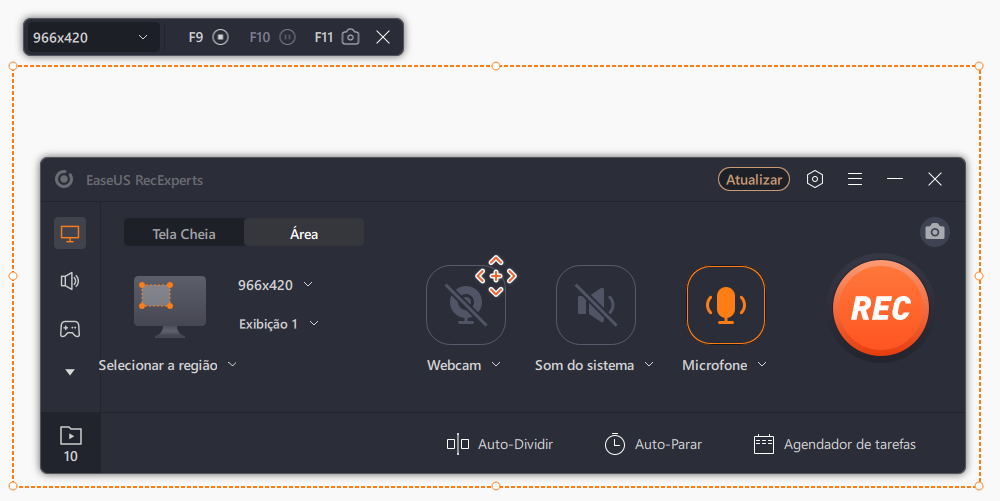
Passo 3. Clique em "Som do sistema" ou "Microfone", você pode optar por gravar apenas o som do sistema, gravar apenas o microfone, gravar os dois ou gravar sem áudio.
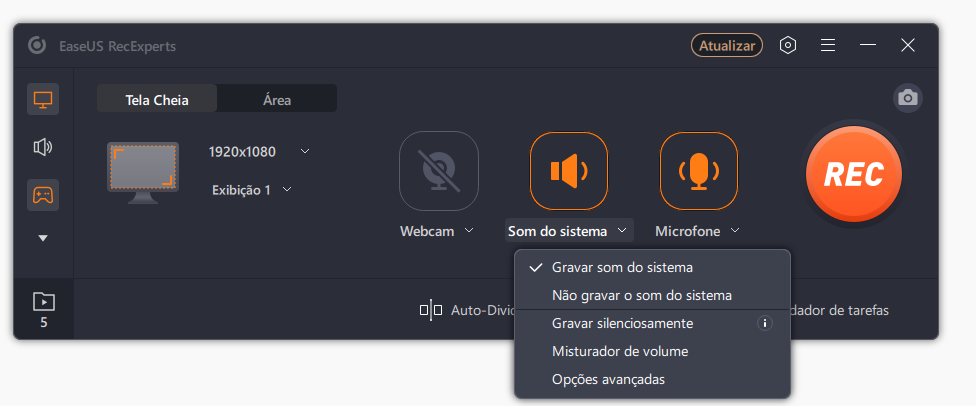
Passo 4. Clique em "REC" para iniciar a gravação. Após a gravação concluída, os vídeos serão mostrados na lista.
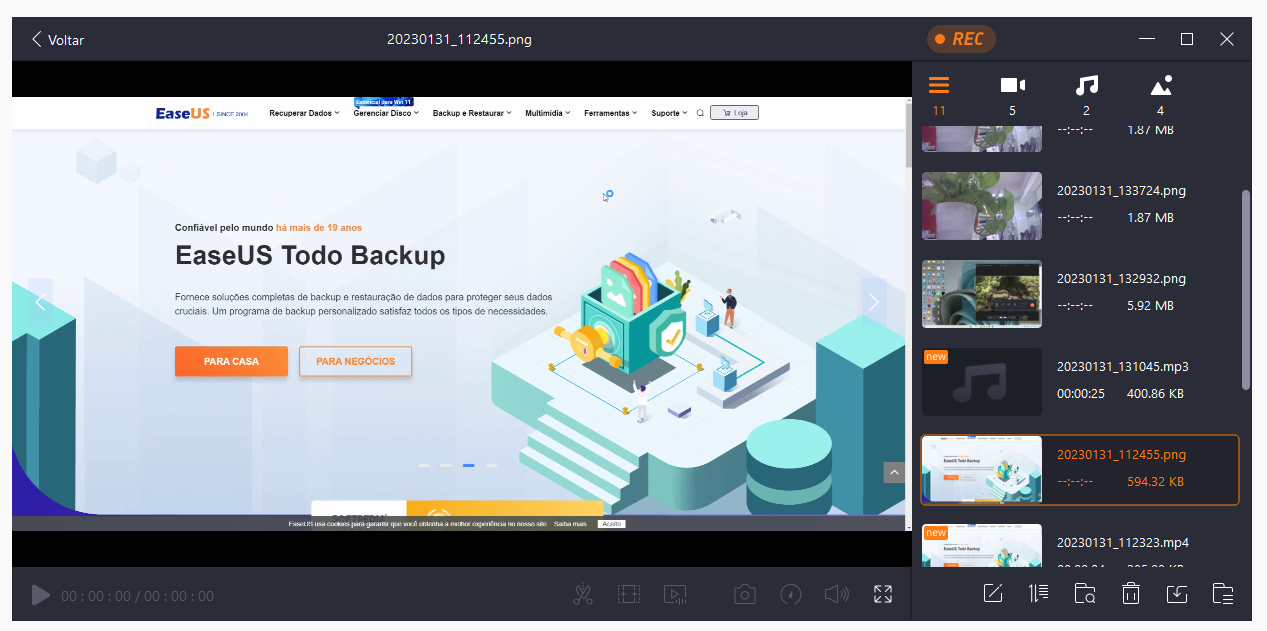
Passo 5. Clique com o botão direito do mouse no vídeo gravado, você pode visualizar, aparar, extrair áudio e mais.
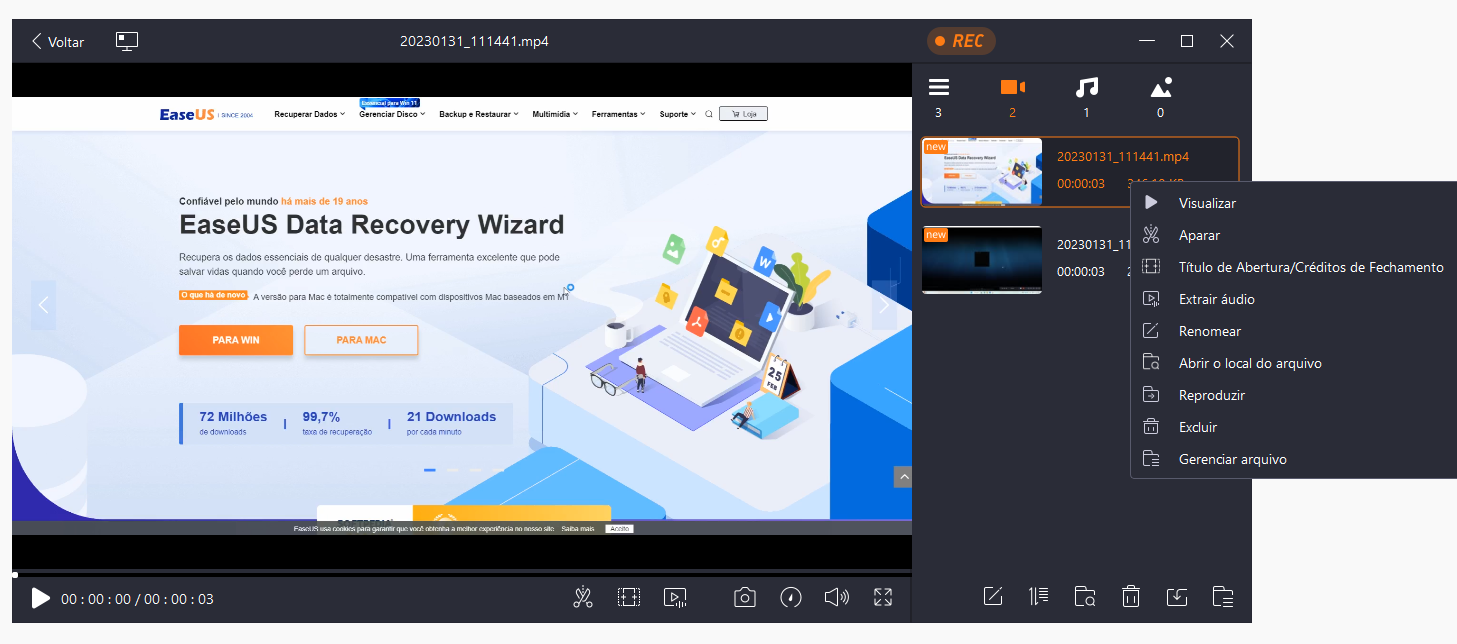
Perguntas frequentes sobre enviar vídeo de alta definição para o Facebook
Dê uma olhada nesta parte se você tiver os mesmos problemas.
1. Por que meu vídeo fica borrado quando o envio para o Facebook?
O Facebook pode reduzir o tamanho dos seus vídeos ao carregá-los. A maioria das plataformas de mídia social tem essa configuração para controlar o armazenamento. A qualidade pode ser reduzida ao ser exibida na plataforma. Para evitar essa situação, você pode ajustar algumas configurações avançadas.
2. Como faço para enviar vídeos de alta qualidade para o Facebook?
Aqui está uma lista de passos para carregar um vídeo HD no Facebook. Você deve configurar o vídeo de carregamento em HD.
- Encontre "Configurações e privacidade" ao abrir o Facebook.
- Então, você deve selecionar "Configurações". Role para baixo no menu e clique em "Vídeos".
- Em "Configurações de vídeo", você deve selecionar a opção "HD se disponível".
- Por fim, volte para "Home" e escolha "Photo/Video". Agora, você pode enviar vídeos.
EaseUS RecExperts

um clique para gravar tudo na tela!
sem limite de tempo sem marca d’água
Iniciar a Gravação